So installieren Sie ein 64-Bit-Büro über Office 365
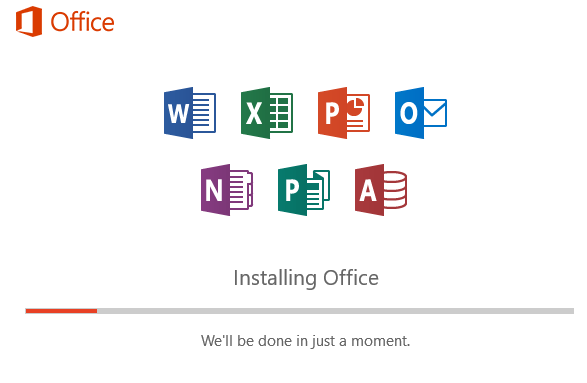
- 4654
- 1086
- Janin Pletsch
Office 365 Personal-, Haus- oder Geschäftsprodukte sind großartige Möglichkeiten, um auf alle Büroprodukte von Microsoft auf Ihrem Desktop, Tablet oder Mobiltelefon zuzugreifen. Es ist viel besser, als jede Office -Version einzeln kaufen und einen Produktschlüssel eingeben, wie wir es früher tun mussten.
Mit Office 365 erhalten Sie kostenlose Updates, wenn eine neue Version veröffentlicht wird, und es ist wirklich einfach, Ihre Kopie von Office von einem Computer auf einen anderen zu verschieben. Wenn Sie zu Hause oder zu Hause sind, können Sie Office auf mehreren Maschinen ohne Probleme installieren.
InhaltsverzeichnisStandardmäßig installiert Office 365 jedoch 32-Bit-Versionen von Office auf Systemen. Ich vermute, sie tun dies für Kompatibilitätszwecke. Die meisten modernen Computer unterstützen jedoch 64-Bit und verfügen über 64-Bit-Betriebssysteme. Warum also 32-Bit-Software installieren, wenn Sie sie richtig vermeiden können?
In diesem Artikel zeige ich Ihnen, wie Sie die 64-Bit-Version von Office mit Office 365 installieren können.
Schritt 1 - Die aktuelle Version des Büros deinstallieren
Erstens, wie können Sie feststellen, ob Sie die 32-Bit-Version von Office ausführen oder nicht? Nun, das ist einfach. Einfach offen Taskmanager. Sie können dies tun, indem Sie die verwenden Strg + SCHICHT + ESC Tastaturverknüpfung oder durch Klicken mit der rechten Maustaste auf die Startschaltfläche und Auswahl von Task Manager.
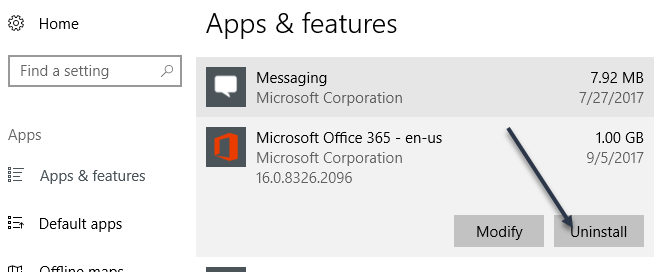
Klicke auf Start, Klicken Sie dann auf die Einstellungen Symbol (Zahnradsymbol), dann auf Klicken Sie auf Apps Und dann scrollen Sie nach unten, bis Sie sehen Microsoft Office 365. Klicken Sie darauf und klicken Sie dann auf Deinstallieren.
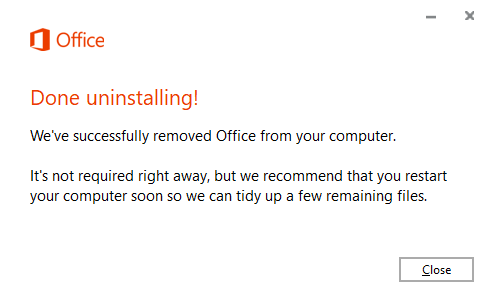
Es sollte nicht länger als ein paar Minuten dauern, bis das Amt deinstallieren kann. Sobald es fertig ist, müssen Sie sich bei Office 365 anmelden. Wenn Sie die persönlichen oder häuslichen Versionen verwenden, können Sie in Stores gehen.Büro.com. Melden Sie sich mit Ihrer Microsoft -ID an und klicken Sie dann oben und dann auf Ihren Namen Mein Konto.
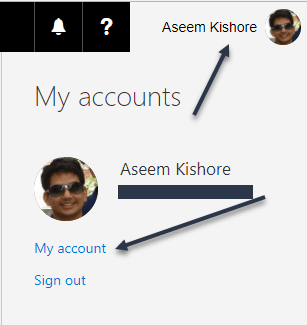
Sie werden dann oben links die Taste Installation sehen. Hier werden Sie auch mitgeteilt, wie viele Installationen Sie derzeit aus der Gesamtsumme verwendet haben.
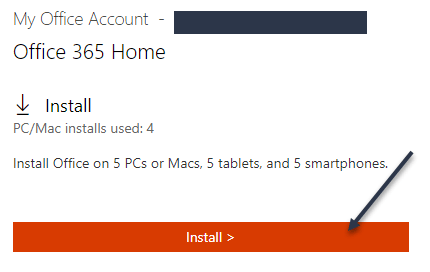
Jetzt ist dieser Schritt der wichtige. Mag es nicht auf der großen Installationstaste rechts! Stattdessen müssen Sie klicken Sprache, 32/64-Bit und andere Installationsoptionen.
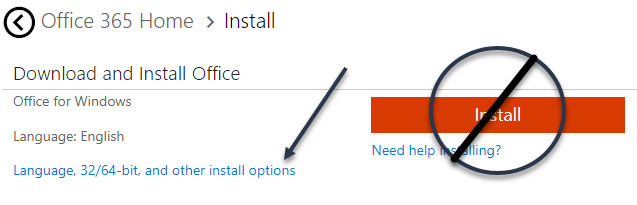
Auf dem nächsten Bildschirm können Sie die Office -Version auswählen, die Sie installieren möchten. Normalerweise wähle ich einfach nur Büro - 64 -Bit. Sie können auch auswählen Büro Insider, Mit womit Sie im Grunde die absolut neuesten Versionen vor allen anderen erhalten. Diese Versionen können jedoch auch mehr Fehler haben. Langsam ist normalerweise stabiler als Schnell.
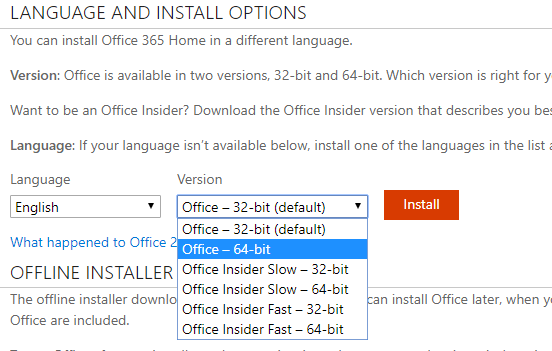
Das ist alles. Jetzt sollte es ein Büro installieren und Sie sollten gut mit der 64-Bit-Version gehen.
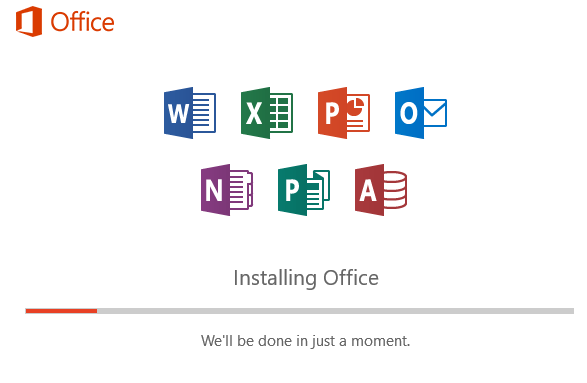
Zuletzt können Sie überprüfen, indem Sie zum Task-Manager zurückkehren und feststellen, dass der 32-Bit jetzt aus dem Programmnamen entnommen wird.
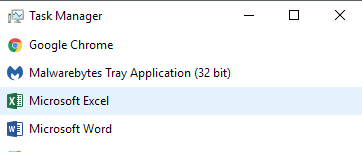
Meiner Meinung nach läuft 64-Bit-Software auf 64-Bit-Hardware besser. Sie sollten insgesamt weniger Abstürze und weniger Probleme haben. Genießen!
- « Was ist com surrogate in Windows 10 und ist es ein Virus?
- So fügen Sie zur Windows -Path -Umgebungsvariable hinzu »

